相关教程:
点击进入:usb无法识别造成u大师u盘启动盘制作失败的解决办法。
点击进入:通过资源管理器备份文件,避免U盘中毒造成USB无法识别
点击进入:U盘中毒后造成U盘启动盘制作失败usb无法识别的解决办法
点击进入:遇到无法识别usb设备怎么办?
点击进入:鑫创主控3S6692-b5U盘量产教程
系统收藏夹中通常记录了自己的一些常用网站和隐私记录,因为不想让别人随意偷看到这方面的隐私,很多人往往会将收藏下来的隐私内容保存到自己随身携带的U盘中,不过日后再想调用自己收藏的隐私内容时,就比较麻烦了,因为Windows系统会自动显示默认收藏夹中的内容,那有没有办法让Windows系统自动调用保存在U盘中的收藏夹内容呢?答案是肯定的,我们只要对Windows系统中的相关注册表键值进行适当修改,就能让Windows系统自动调用U盘中的收藏夹内容了,下面来看一下吧:
1、首先使用win+r快捷键,在弹出的系统运行对话框中,输入命令"regedit",单击"确定",打开注册表编辑器窗口。
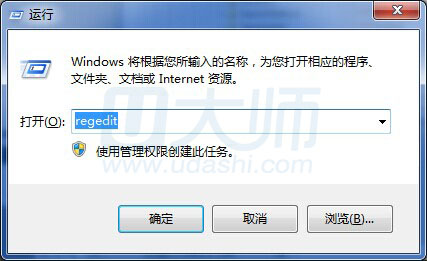
依次找到HKEY_CURRENT_USER\Software\Microsoft\Windows\CurrentVersion\Explorer\Shell Folders,在对应Shell Folders子项的右侧显示区域中,找到目标键值Favorites,并用鼠标双击该键值选项,打开设置对话框;在该对话框的"数值数据"文本框中,输入U盘中的收藏夹详细路径,再单击"确定"按钮保存好上述设置操作,后重新启动一下对应系统,如此一来Windows系统日后就能自动将U盘作为收藏夹来显示了。
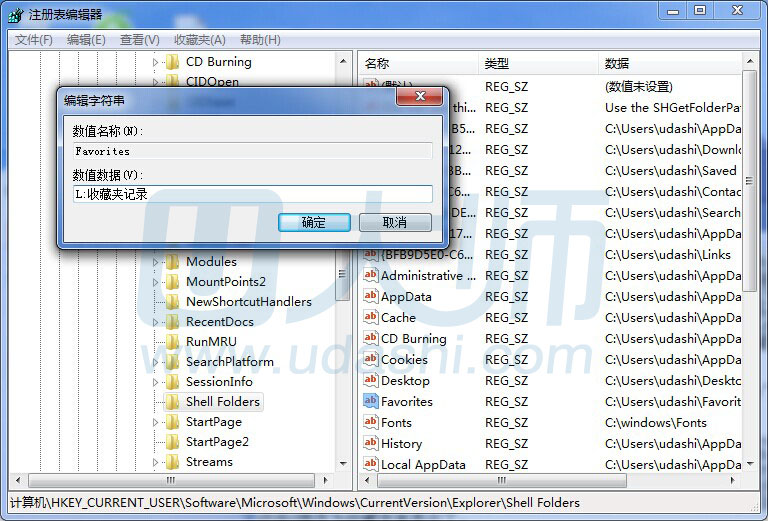
以后需要常用的直接在windows系统里点击u盘里的收藏夹进入,是不是很快捷方便呢?

网友评论